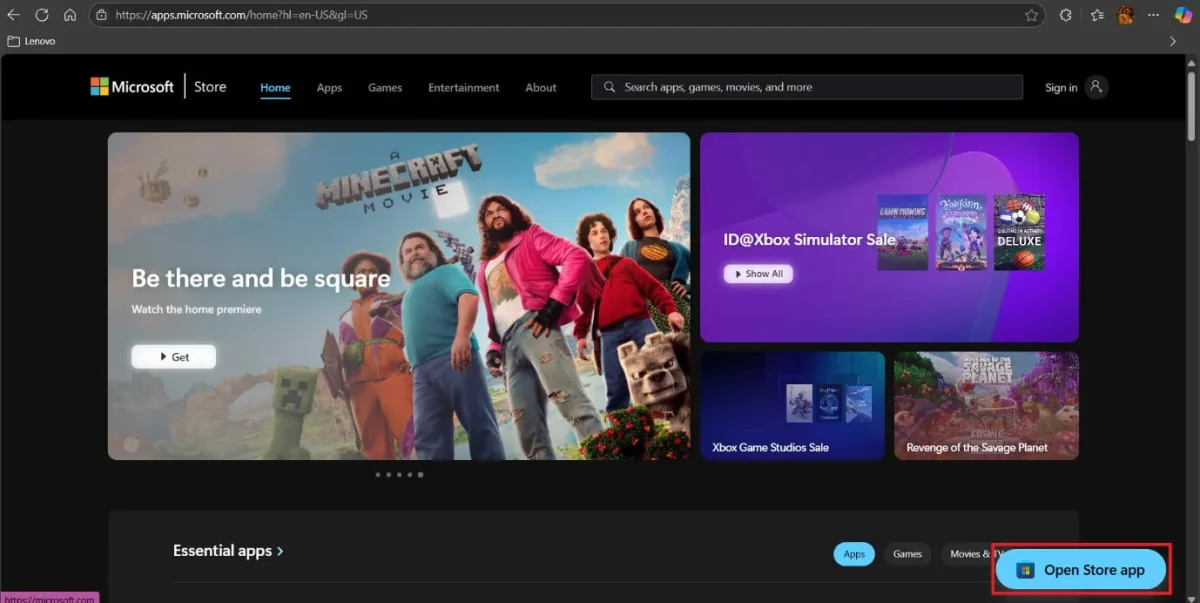Ο υπολογιστής σας με Windows είναι γεμάτος με δυνατότητες, αλλά το Microsoft Store είναι ο τρόπος για να τις επεκτείνετε και να τις χρησιμοποιήσετε. Μπορείτε να αποκτήσετε νέες εφαρμογές, παιχνίδια και εργαλεία με ένα μόνο κλικ. Τι γίνεται όμως αν το ίδιο το Store χαθεί; Εάν διαγράψετε κατά λάθος την εφαρμογή σας ή δεν την εγκαταστήσετε ποτέ, τότε η εκμάθηση του τρόπου λήψης της εφαρμογής Microsoft Store στα Windows 10/11 είναι σωτήρια. Ας ξεκινήσουμε!
Το περιεχόμενο αυτού του σεναρίου δημιουργείται αυστηρά για εκπαιδευτικούς σκοπούς. Η χρήση γίνεται με δική σας ευθύνη.
Οι τελευταίες προσφορές

Fastest VPN

MECOOL KT2 2+32G 4K Android11.0 TV Box
BG4a11ba • Λήγει: Περιορισμένα κομμάτια 
Ninkear A15 Pro Laptop 120Hz 2.5K 16 Inch AMD Ryzen 5 7430U 16GB DDR4 1TB SSD Windows 11
BG5df2e0 Πώς να κατεβάσετε την εφαρμογή Microsoft Store στα Windows 10/11
Τώρα μπορείτε να χρησιμοποιήσετε αρκετές λύσεις για να επαναφέρετε το Microsoft Store σε λειτουργία στην επιφάνεια εργασίας σας.
Μέθοδος 1: Μέσω του προγράμματος περιήγησης του Microsoft Store
Ο ευκολότερος τρόπος για να αποκτήσετε πρόσβαση στο Κατάστημα είναι να επισκεφθείτε τον ιστότοπο για να εγκαταστήσετε την εφαρμογή.
- Επισκεφθείτε τον ιστότοπο του Microsoft Store .
- Κάντε κλικ στο εικονίδιο του Καταστήματος στην κάτω δεξιά γωνία.
- Στη συνέχεια, επιλέξτε Άνοιγμα εφαρμογής Store .
- Ανοίξτε τον φάκελο “Λήψεις” στον υπολογιστή σας μετά την επιτυχή εγκατάσταση.
- Ακολουθήστε τις οδηγίες στην οθόνη .
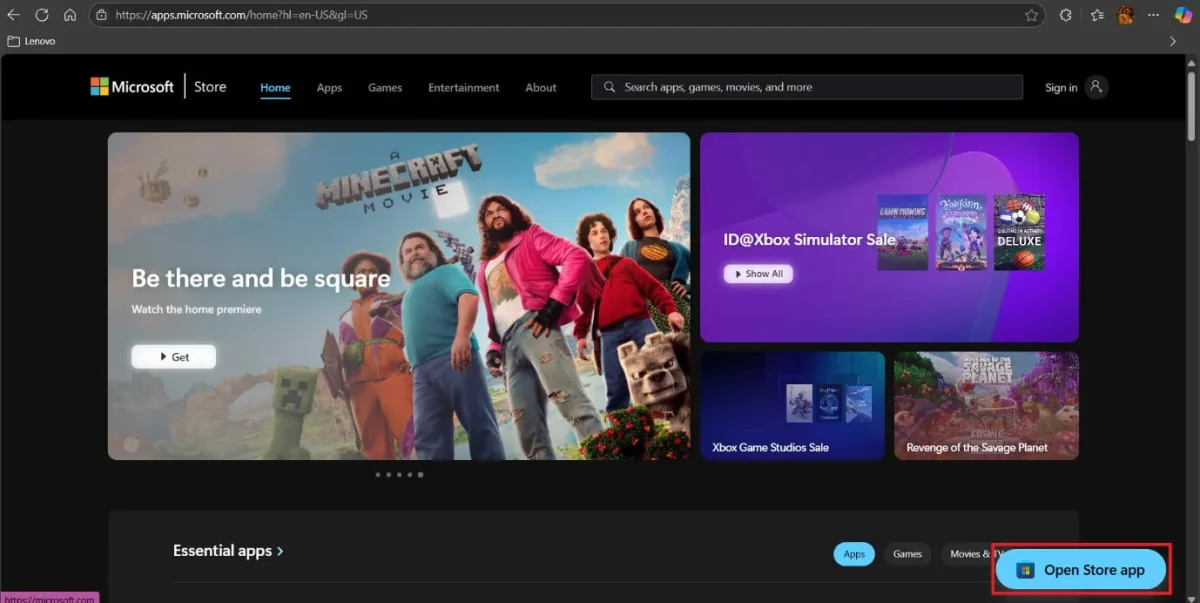
Θα μπορείτε να χρησιμοποιήσετε το Microsoft Store.
Μέθοδος 2: Μέσω του Windows PowerShell
Ένας άλλος τρόπος για να κάνετε το ίδιο είναι από το PowerShell σας.
Επιλογή 1: Χρήση της εντολής επαναφοράς
Διαφορετικές εντολές μπορούν να επαναφέρουν το Store στην επιφάνεια εργασίας σας. Δείτε την πρώτη που μπορείτε να δοκιμάσετε:
- Ανοίξτε το Windows PowerShell και επιλέξτε Ναι .
- Πληκτρολογήστε wsreset -i ως εντολή και πατήστε Enter .
- Ανοίξτε τη γραμμή αναζήτησης και πληκτρολογήστε Microsoft Store . Λάβετε υπόψη ότι πρέπει να περιμένετε λίγα λεπτά για να εγκατασταθεί το Store στην επιφάνεια εργασίας σας μετά την εντολή.

Αυτό είναι όλο, με αυτά τα εύκολα βήματα, το Κατάστημά σας θα επανέλθει στον υπολογιστή σας.
Επιλογή 2: Χρήση της εντολής εγκατάστασης
Μπορείτε επίσης να εισαγάγετε την εντολή εγκατάστασης για το Microsoft Store:
- Ανοίξτε το Windows PowerShell και επιλέξτε Ναι .
- Πληκτρολογήστε Get-AppxPackage -allusers Microsoft.WindowsStore | Foreach {Add-AppxPackage -DisableDevelopmentMode -Register “$($_.InstallLocation)\AppXManifest.xml”}
- Πατήστε Enter .
- Περιμένετε λίγα λεπτά, στη συνέχεια πληκτρολογήστε exit και πατήστε Enter .

Θα εγκατασταθεί το Microsoft Store.
Μέθοδος 3: Μέσω της εφαρμογής Xbox για Windows
Τέλος, η εφαρμογή Xbox σας προσφέρει επίσης το Microsoft Store, το οποίο μπορείτε να κατεβάσετε. Ακολουθήστε τα παρακάτω βήματα για να κάνετε το ίδιο:
- Ανοίξτε την εφαρμογή Xbox και συνδεθείτε χρησιμοποιώντας τα διαπιστευτήριά σας.
- Κάντε κλικ στο προφίλ σας στην επάνω αριστερή γωνία.
- Επιλέξτε Ρυθμίσεις .
- Κάντε κλικ στην Εφαρμογή από το αριστερό μενού.
- Τώρα, επιλέξτε ΕΓΚΑΤΑΣΤΑΣΗ δίπλα στο Microsoft Store .

Τώρα θα μπορείτε να ανοίξετε την εφαρμογή στην επιφάνεια εργασίας σας.
Τώρα δεν θα δυσκολεύεστε πλέον να καταλάβετε πώς να κατεβάσετε την εφαρμογή Microsoft Store στα Windows 10/11, αφού ακολουθήσετε αυτόν τον οδηγό. Για περισσότερες χρήσιμες συμβουλές και κόλπα, μείνετε συντονισμένοι και μη διστάσετε να μοιραστείτε τις προτάσεις σας στα σχόλια παρακάτω.